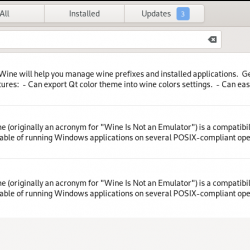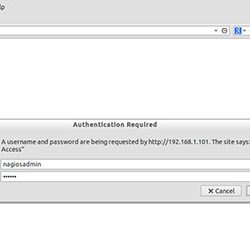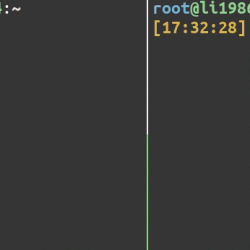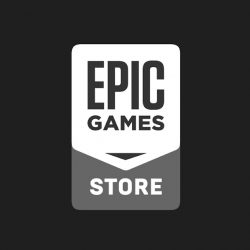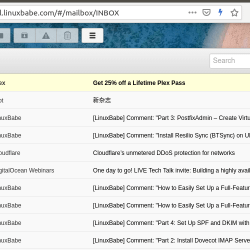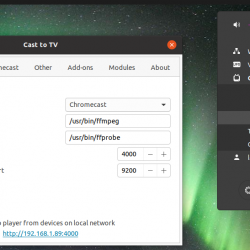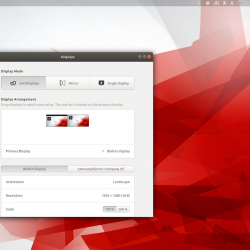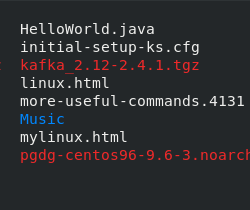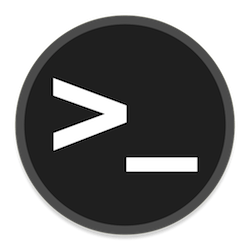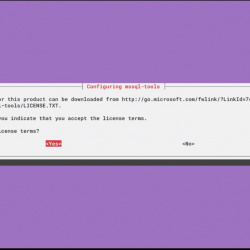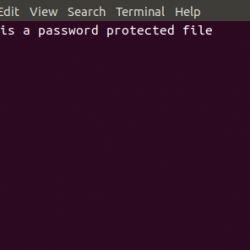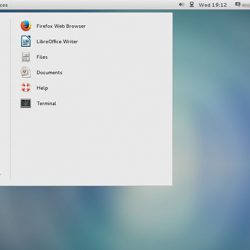远程桌面协议 (RDP) 是一种允许用户访问远程系统上的桌面的协议。 XRDP 服务使用 Microsoft RDP( 远程桌面协议)为您提供远程计算机的图形登录。 XRDP 还支持双向剪贴板传输(文本、位图、文件)、音频重定向和驱动器重定向(在远程机器上安装本地客户端驱动器)。
本教程可帮助您在计算机上安装 XRDP 服务器(远程桌面) Fedora Linux系统。 还提供了在系统上安装桌面环境的说明。
步骤 1 – 安装桌面环境
Fedora 工作站带有默认的桌面环境。 如果您已经安装 Fedora 最小版本或服务器版本将不会安装桌面。 XRDP 服务器旨在仅控制桌面系统。 因此,您需要在系统中添加桌面环境。
打开终端并使用以下命令升级所有已安装的软件包:
sudo dnf upgrade 系统更新后,安装搜索以搜索适用于您系统的桌面环境。
sudo dnf grouplist -v 选择要安装在系统上的桌面环境。 以下命令将在您的桌面上安装 KDE Plasma 桌面 Fedora 系统。
sudo dnf install @kde-desktop-environment 当您要安装一组软件包时,请确保在软件包名称前使用“@”。
安装完成后,重新启动系统以应用更改。
步骤 2 – 安装 Xrdp(远程桌面) Fedora
Xrdp 包在默认系统存储库下可用。 您可以在您的计算机上安装远程桌面服务 (xrdp) Fedora 系统通过执行以下命令。
sudo dnf install xrdp -y 成功安装软件包后,启动 xrdp 服务并启用它以通过系统引导自动启动。
sudo systemctl enable xrdpsudo systemctl start xrdp
验证服务是否成功启动。
sudo systemctl status xrdp 上面的输出显示 Xrdp 服务已启动并正在运行。
步骤 3 – 调整防火墙
XRDP 服务使用标准的远程桌面协议端口,即 3389。fedora 系统带有活动的 FireallD 服务。 因此,您需要允许远程系统访问防火墙中的端口 3389。
执行以下命令打开防火墙访问:
sudo firewall-cmd --permanent --add-port=3389/tcp 重新加载新规则。
sudo firewall-cmd --reload 好的,您的系统已准备好通过 RDP 协议进行访问。
第 4 步 – 管理 SELinux
这些系统需要强制执行 SELinux,才能在 xrdp 二进制文件上应用 SELinux 上下文。 以下命令将允许远程用户访问 XRDP 服务。
sudo chcon --type=bin_t /usr/sbin/xrdpsudo chcon --type=bin_t /usr/sbin/xrdp-sesman
在此阶段,您的系统已准备好使用远程桌面服务。 现在使用任何 RDP 客户端连接到您的系统。
步骤 5 – 连接到远程桌面
Xrdp 服务安装成功,可以连接了。 在您的 Windows 客户端上,打开 RDP 客户端并输入 IP 地址 Fedora 系统。
您可以通过键入来启动 RDP 客户端 "mstsc" 在运行窗口或命令行中。